1、切换到“审阅”选项卡,在“保护”选项组中单击【限制编辑】按钮。

2、在随即打开的“限制格式和编辑”任务窗格中,选中“限制对选定的样式设置格式”和“仅允许在文档中进行此类型的编辑”复选框。
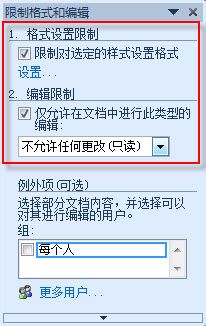
3、单击“限制格式和编辑”任务窗格底部的【是,启动强制保护】按钮。
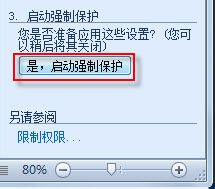
4、在随即打开的“启动强制保护”对话框中,选中“密码”单选按钮,并在“新密码”文本框中输入密码,在“确认新密码”文本框中再次输入密码,最后,单击【确定】按钮。

5、此时,文档已被保护,只能查看而无法修改。
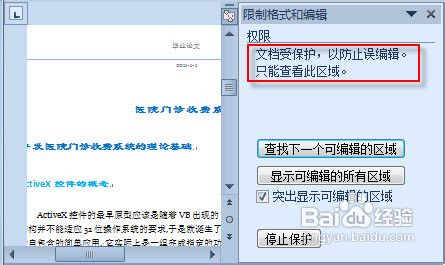
6、利用Word 2010的“限制编辑”功能,轻松将自己的工作成果保护起来,再也不用担心自己的论文会被他人误改了。
